Xerox 3117 User Manual [ru]
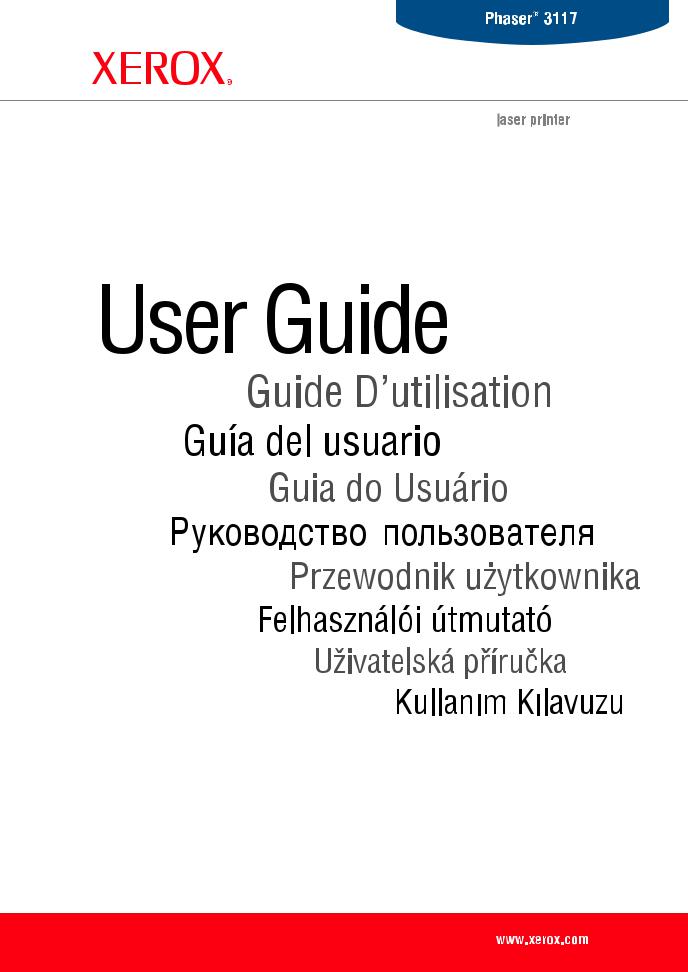

О руководстве пользователя
В данном Руководстве пользователя представлена вся необходимая информация для установки принтера. Руководство включает также подробные инструкции для эксплуатирования и обслуживания принтера, а также указания для поиска и устранения неисправностей.
Вовторойчастиданногоруководства, Руководство поработеспрограммнымобеспечением,
содержится информация об установке и использовании поставляемого программного обеспечения.
Данное руководство предназначено только для ознакомительных целей. Информация, содержащаяся в руководстве, может быть изменена без предупреждения. Xerox Corporation ненесетответственностизакакиебытонибылоубытки, прямыеиликосвенные, вызванные использованием данного руководства или связанные с ним.
©2005 Xerox Corporation. Все права защищены.
•Phaser 3117 являются названиями модели Xerox Corporation.
•Xerox и эмблема Xerox являются торговыми марками компании Xerox Corporation.
•Centronics является торговой маркой компании Centronics Data Computer Corporation.
•IBM и IBM PC являются торговыми марками компании International Business Machines.
•Microsoft, Windows, Windows 98, Windows Me, Windows 2000 и Windows XP являются зарегистрированными торговыми марками корпорации Microsoft.
•Остальные торговые знаки и названия изделий являются торговыми марками соответствующих компаний и организаций.
1

СОДЕРЖАНИЕ
Глава 1: ВВЕДЕНИЕ
Специальные функции .................................................................. |
1.2 |
Функции драйверов принтера ....................................................... |
1.3 |
Устройство принтера ..................................................................... |
1.4 |
Вид спереди ............................................................................... |
1.4 |
Вид сзади ................................................................................... |
1.5 |
Знакомство с панелью управления .............................................. |
1.6 |
Индикаторы В сети/Ошибка() и Режим экономии тонера() |
.. 1.6 |
Кнопка Отмена() ...................................................................... |
1.7 |
Глава 2: УСТАНОВКА ПРИНТЕРА
Распаковка ..................................................................................... |
2.2 |
Выбор места установки ............................................................ |
2.3 |
Установка картриджа с тонером ................................................... |
2.4 |
Загрузка бумаги ............................................................................. |
2.7 |
Подключение кабеля принтера .................................................... |
2.9 |
Включение принтера ................................................................... |
2.10 |
Печать демонстрационной страницы ........................................ |
2.11 |
Установка программного обеспечения для принтера .............. |
2.12 |
Глава 3: ИСПОЛЬЗОВАНИЕ МАТЕРИАЛОВ ДЛџ ПЕчАТИ
Выбор бумаги и других материалов для печати ......................... |
3.2 |
Тип бумаги и емкость лотка ...................................................... |
3.3 |
Рекомендации по использованию бумаги и других материалов |
|
для печати ................................................................................. |
3.3 |
Проверка выходного лотка ........................................................... |
3.6 |
Загрузка бумаги ............................................................................. |
3.6 |
Использование лотка ................................................................ |
3.6 |
Использование режима ручной подачи бумаги ...................... |
3.7 |
Печать на особом материале ....................................................... |
3.8 |
Отмена задания печати .............................................................. |
3.10 |
2

Глава 4: ОБСЛУЖИВАНИЕ ПРИНТЕРА
Обслуживание картриджа с тонером ........................................... |
4.2 |
Перераспределение тонера ..................................................... |
4.3 |
Замена картриджа с тонером ................................................... |
4.5 |
Работа в режиме экономии тонера .............................................. |
4.5 |
Чистка принтера ............................................................................ |
4.6 |
Чистка внешних деталей принтера .......................................... |
4.6 |
Чистка внутренних частей устройства ..................................... |
4.6 |
Компоненты и расходные материалы .......................................... |
4.9 |
Глава 5: РЕШЕНИЕ ПРОБЛЕМ
Перечень проверок при возникновении неисправностей |
........... 5.2 |
Устранение общих проблем печати ............................................. |
5.3 |
Устранение замятия бумаги ......................................................... |
5.6 |
Область выхода бумаги ............................................................ |
5.7 |
В области подачи бумаги .......................................................... |
5.9 |
В области картриджа ................................................................ |
5.9 |
Советы по предупреждению замятий бумаги ....................... |
5.11 |
Решение проблем качества печати ........................................... |
5.11 |
Контрольный перечень возможных проблем с качеством печати |
|
5.11 |
|
Решение проблем качества печати ................................... |
5.12 |
Сообщения об ошибках .............................................................. |
5.17 |
Общие проблемы в операционной системе Windows .............. |
5.18 |
Общие проблемы в операционной системе Linux .................... |
5.19 |
Глава 6: ТЕХНИчЕСКИЕ ХАРАКТЕРИСТИКИ
Технические характеристики принтера ....................................... |
6.2 |
Характеристики бумаги ................................................................. |
6.3 |
Обзор .......................................................................................... |
6.3 |
Поддерживаемые размеры бумаги .......................................... |
6.4 |
Рекомендации по использованию бумаги ............................... |
6.5 |
Характеристики бумаги ............................................................. |
6.6 |
Емкость выходного лотка ......................................................... |
6.6 |
Условия хранения принтера и бумаги ..................................... |
6.7 |
3

Правила техники безопасности и меры предосторожности
Во избежание возникновения пожара, поражения электрическим током или получения травмы при эксплуатации устройства соблюдайте меры предосторожности.
1Внимательно изучите все инструкции.
2Следуйте общим правилам эксплуатации электрических устройств.
3Обратите внимание на предупреждения и инструкции, содержащиеся в надписях на самом устройстве и в прилагаемой к нему документации.
4Если инструкция по эксплуатации противоречит требованиям безопасности, следуйте правилам безопасности. Возможно, инструкция по эксплуатации была неправильно понята. Если противоречие между инструкциями разрешить не удается, обратитесь к продавцу устройства или в службу технической поддержки.
5Перед чисткой устройства отсоедините его от сети электропитания. Непользуйтесь чистящимижидкостямииаэрозолями. Длячисткиустройстваможноприменятьтолько влажную ткань.
6Не размещайте устройство на неустойчивых тележках, подставках или столах. Падение устройства может причинить серьезный ущерб.
7Никогда не размещайте устройство на отопительных устройствах, нагревателях, кондиционерах, вентиляционных каналах или вблизи них.
8Не ставьте никакие предметы на шнур питания. Размещайте устройство таким образом, чтобы нельзя было наступить на кабели устройства.
9Электрическаянагрузканарозеткиишнурыпитаниянедолжнапревышатьдопустимую дляэтихустройств. Иначеможетуменьшиться производительность и возникнет угроза пожара и поражения электрическим током.
10Не позволяйте домашним животным грызть шнур электропитания и интерфейсные кабели для подключения к компьютеру.
11Избегайте попадания в устройство посторонних предметов через отверстия в корпусе устройства. Они могут вызвать замыкание электрических цепей под высоким напряжением, что может привести к пожару или поражению электрическим током. Избегайте попадания жидкостей внутрь устройства или на него.
12Устройствоможетбытьоснащенотяжелойкрышкой, прижимающейдокументвовремя сканированиядляповышениякачестваизображения. Вэтомслучаепослеразмещения документанастеклеэкспонированиязакройтеприжимную крышку. Это следует делать медленно, придерживая крышку рукой, пока она не опустится на место.
13Не разбирайте устройство во избежание поражения электрическим током. Если требуется ремонт, обратитесь в службу технической поддержки. Эксплуатация устройства с открытыми или снятыми крышками опасна, в том числе из-за угрозы поражения электрическим током. Неправильная сборка устройства может вызвать поражение электрическим током при последующей эксплуатации.
4

14 В перечисленных ниже случаях следует немедленно отсоединить устройство от компьютера и сети электропитания и обратиться за помощью к техническому специалисту.
•Поврежден шнур питания, разъемы или кабель для подключения к компьютеру.
•В устройство попала жидкость.
•Устройство облили водой, или оно попало под дождь.
•Устройство работает неправильно, хотя инструкции соблюдались точно.
•Устройство уронили, или на его корпусе видны повреждения.
•Производительность устройства внезапно значительно изменилась.
15 Пользуйтесь только теми органами управления устройством, которые описаны в инструкциях поэксплуатации. Использование других органовуправления устройством может привести к его повреждению, устранение которого и восстановление работоспособности устройства потребуют вмешательства технических специалистов.
16Непользуйтесь устройствомвовремягрозы. Существуетрискпоражениямолнией. По возможности отсоединяйте устройство от сети электропитания во время грозы.
17Припечатибольшогоколичествакопийповерхностьвыходноголоткаможетнагреться. Не прикасайтесь к этой поверхности сами и следите, чтобы к ней не прикасались дети.
18СОХРАНЯЙТЕ ЭТИ ИНСТРУКЦИИ.
5
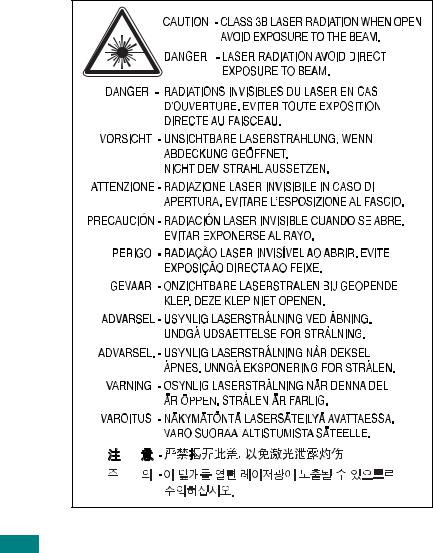
Техника безопасности при эксплуатации лазерных устройств
Данное устройство сертифицировано в США и соответствует требованиям параграфа J главы 1 сборника № 21 федеральных норм и правил Министерства здравоохранения и социального обеспечения для лазерных устройств класса I(1). В других странах данный принтерсертифицированкаклазерноеустройствоклассаI, соответствующеетребованиям Международной электротехнической комиссии (IEC 825).
Лазерные устройства класса I не считаются опасными. Блок лазера и принтер сконструированы таким образом, что во время нормальной работы или технического обслуживания облучение человека лазерным излучением не превышает уровня, соответствующего классу I.
ВНИМАНИЕ!
Не используйте и не обслуживайте устройство, если с блока сканирующего лазера снята защитная крышка. Невидимый отраженный луч может повредить глаза. Во избежание возникновения пожара, поражения электрическим током или получения травмы при эксплуатации устройства соблюдайте перечисленные ниже меры предосторожности.
6

Техника безопасности при наличии озона
Вовремянормальнойработыданноеустройствовырабатываетозон. Количество выделяемого озона непредставляет опасностидля оператора. Темнеменее, рекомендуется использовать устройство в хорошо проветриваемом помещении.
Дополнительную информацию об озоне можно получить в местном торговом представительстве компании Xerox.
Энергосбережение
Данноеустройствоиспользует современнуютехнологию энергосбережения, которая позволяет снизить потребление энергии устройством во время простоя.
Если устройство не получает никаких данных в течение длительного времени, потребление им электроэнергии автоматически уменьшается.
ЭмблемаENERGY STAR неозначаетодобрениякакого-либоизделия или услуги Управлением по охране окружающей среды (EPA).
Утилизация
При переработке и утилизации упаковки данного товара соблюдайте нормы охраны окружающей среды.
АЯ46
7

Декларация о соответствии требованиям (страны Европы)
СЕРТИФИКАЦИџ
Маркировка CE на данном изделии означает декларацию компании Xerox Corporation о соответствии требованиям директив 93/68/EEC Европейского союза за следующими датами:
1 января 1995 г.: директива Совета 73/23/EEC о согласовании законов государств-членовЕвропейскогосоюза, касающихсяоборудования, использующегонизкое напряжение.
1 января 1996 г.: директива Совета 89/336/EEC (92/31/EEC) о согласовании законов государств-членов Европейского союза, касающихся электромагнитной совместимости.
9 марта 1999 г.: директива Совета 1999/5/EC о радиотехническом оборудовании и терминалах связи и взаимном признании их соответствия требованиям.
Полный текст декларации с указанием соответствующих директив и стандартов можно получить в торговом представительстве компании Xerox Corporation.
8

1 Введение
Поздравляем Вас с покупкой принтера!
В эту главу входят следующие разделы:
•Специальные функции
•Функции драйверов принтера
•Устройство принтера
•Знакомство с панелью управления
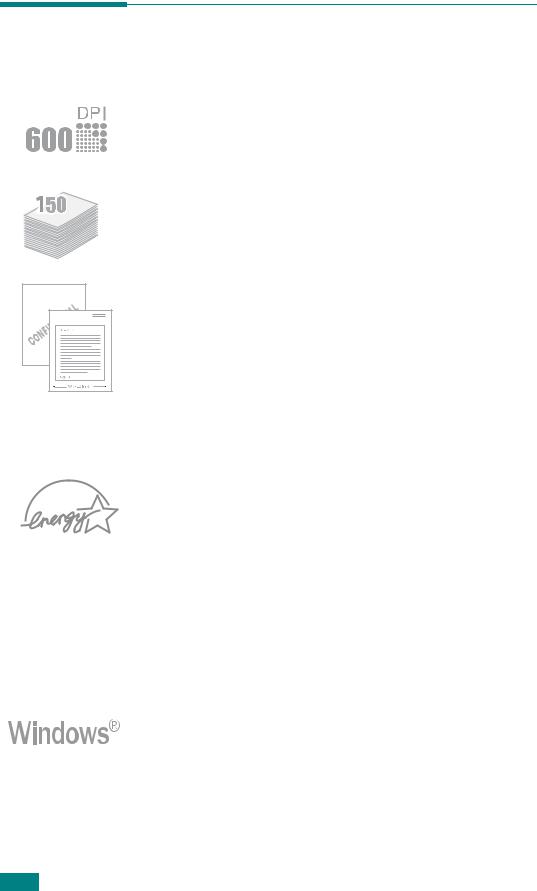
Специальные функции |
Возможности этого принтера обеспечивают повышенное качество |
печати. К таким возможностям относятся: |
Печать с отличным качеством и высокой скоростью |
• Вы можете печатать с разрешением 600 точек на дюйм (dpi). |
• До 16 стр./мин для формата A4 (17 стр./мин для формата |
Letter). |
Удобство работы с бумагой |
• Стандартный лоток подачи бумаги емкостью 150 листов |
позволяет использовать различные форматы и типы бумаги. |
• Выходной лоток на 50 листов обеспечивает удобный доступ. |
Создание профессиональных документов |
• Вы можете помечать свои документы, например, |
"Конфиденциально", при помощи водяных знаков. |
Дополнительную информацию см. в документе Руководство по |
работе с программным обеспечением. |
• Печать плакатов. Текст и рисунки на каждой странице |
документа можно увеличить и распечатать на нескольких листах |
бумаги. После печати документа обрежьте белые края и склейте |
листыдляполученияплаката. Дополнительнуюинформациюсм. |
в документе Руководство по работе с программным |
обеспечением. |
Экономия Вашего времени и денег |
•Принтер может работать в режиме экономии тонера. Дополнительную информацию см. в документе Руководство по работе с программным обеспечением и на с. 4.5.
•Он позволяет распечатать несколько страниц на одном листе
(функция "Несколько страниц на листе"). Дополнительную информацию см. в документе Руководство по работе с программным обеспечением.
•Готовые бланки и формы можно печатать на обычной бумаге. Дополнительную информацию см. в документе Руководство по работе с программным обеспечением.
•Принтер соответствует нормативам эффективного использования энергии ENERGY STAR.
Печать в различных операционных системах
•Принтер позволяет печатать в операционных системах Windows
98/Me/2000/XP.
•Принтер совместим с компьютерами, работающими под управлением операционной системы Macintosh и различных версий операционной системой различными версиями ОС
Linux.
•Принтер поддерживает как и USB-интерфейс.
1.2 ВВЕДЕНИЕ

Функции драйверов принтера
Драйверы принтера поддерживают следующие стандартные |
1 |
функции: |
•Выбор источника бумаги
•Выбор ориентации, размера и типа материала для печати
•Выбор числа копий
Таблица, приведенная ниже, содержит общую характеристику функций, поддерживаемых драйверами принтера.
Функция |
Драйвер |
|
|
|
|
||
Win 98/Me/2000/XP |
Linux |
||
|
|||
|
|
|
|
Экономия тонера |
Д |
Д |
|
|
|
|
|
Выбор качества печати |
Д |
Д |
|
|
|
|
|
Печать плакатов |
Д |
Н |
|
|
|
|
|
Несколько страниц на листе |
Д |
Д (2,4) |
|
|
|
|
|
Печать по размеру страницы |
Д |
Д |
|
|
|
|
|
Печать с масштабированием |
Д |
Д |
|
|
|
|
|
Подложка |
Д |
Н |
|
|
|
|
|
Наложение |
Д |
Н |
|
|
|
|
ВВЕДЕНИЕ 1.3

Устройство принтера
Вид спереди
Пюпитр |
Выходной лоток |
|
(лицевой стороной вниз) |
||
|
||
|
Панель управления |
|
|
Верхняя крышка |
Лоток подачи бумаги |
|
заднюю |
боковую |
направляющую |
направляющую |
Передняя крышка |
Картридж с тонером |
1.4 ВВЕДЕНИЕ

Вид сзади
1
|
|
|
|
|
|
|
|
|
|
|
|
|
|
|
Гнездо питания |
|
|
||
Порт USB |
||||
|
|
|
|
|
Выключатель питания
ВВЕДЕНИЕ 1.5

Знакомство с панелью управления
|
Индикаторы В сети/Ошибка( |
) и Режим |
||
|
экономии тонера( |
) |
|
|
|
Индикатор |
|
Описание |
|
|
Если индикатор |
загорается зеленым светом, принтер готов |
||
|
к работе. |
|
|
|
|
Если индикатор |
r горит красным цветом, принтер определяет |
||
|
наличие ошибки, как, например, мятая бумага, отсутствие бумаги, |
|||
|
открытая верхняя или передняя крышка, или отсутствие тонера в |
|||
|
картридже. |
|
|
|
|
См. раздел "Сообщения об ошибках" на с. 5.17. |
|
||
|
При нажатии кнопки |
|
в момент получения принтером |
|
|
данных индикатор |
|
начинает мигать красным светом, |
|
|
сигнализируя об отмене печати. |
|
||
|
При отсутствии бумаги в лотке в режиме ручной подачи индикатор |
|||
|
мигает зеленым цветом. Загрузите бумагу в лоток, и |
|||
|
индикатор перестанет мигать. |
|
||
|
Во время получения принтером данных индикатор |
|||
|
медленно мигает зеленым светом. |
|
||
|
Вовремяпечатипринтеромполученныхданныхиндикатор |
|||
|
быстро мигает зеленым светом. |
|
||
1.6 |
ВВЕДЕНИЕ |
|
|
|

Индикатор |
|
Описание |
1 |
Принажатиинакнопку |
|
врежимеготовностиэтотиндикатор |
|
загорается и включается режим экономии тонера. |
|
||
Если снова нажать эту кнопку, этот индикатор погаснет и режим |
|
||
экономии тонера отключится. |
|
||
Если индикаторы |
и |
мигают, в принтере имеются |
|
какие-то неисправности. |
|
|
|
Информацию об устранении неисправностей см. в разделе |
|
||
"Сообщения об ошибках" на с. 5.17. |
|
||
Кнопка Отмена(

 )
)
Функция |
Описание |
|
|
Печать |
В режиме готовности нажмите на эту кнопку и удерживайте ее |
демонстрационной |
нажатой в течение 2 секунд до тех пор, пока все индикаторы не |
страницы |
начнут медленно мигать. |
|
|
Ручная подача бумаги |
Нажимайте эту кнопку каждый раз при загрузке листа бумаги в |
|
лоток, если Вы выбрали режим ручная подача в качестве |
|
источника в приложении. |
|
Дополнительную информацию см. в разделе "Использование |
|
режима ручной подачи бумаги" на с. 3.7. |
|
|
Отмена задания |
Нажмите на эту кнопку во время печати. Во время удаления |
печати |
задания печати из памяти компьютера и принтера мигает |
|
индикатор В сети/Ошибка. Затем принтер возвращается в |
|
режим готовности. Время отмены зависит от размера задания. |
|
В режиме ручной подачи Вы не сможете отменить задание |
|
нажатием этой кнопки. |
|
Дополнительную информацию см. в разделе "Использование |
|
режима ручной подачи бумаги" на с. 3.7. |
|
|
Включение и |
В режиме готовности нажмите эту кнопку для включения или |
отлючение режима |
отключения режима экономии тонера. |
экономии тонера |
Дополнительную информацию см. в документе Руководство |
|
по работе с программным обеспечением и на с. 4.5. |
|
|
ВВЕДЕНИЕ 1.7

2 Установка принтера
Вэтой главе содержатся пошаговые инструкции по настройке принтера.
Вэту главу входят следующие разделы:
•Распаковка
•Установка картриджа с тонером
•Загрузка бумаги
•Подключение кабеля принтера
•Включение принтера
•Печать демонстрационной страницы
•Установка программного обеспечения для принтера
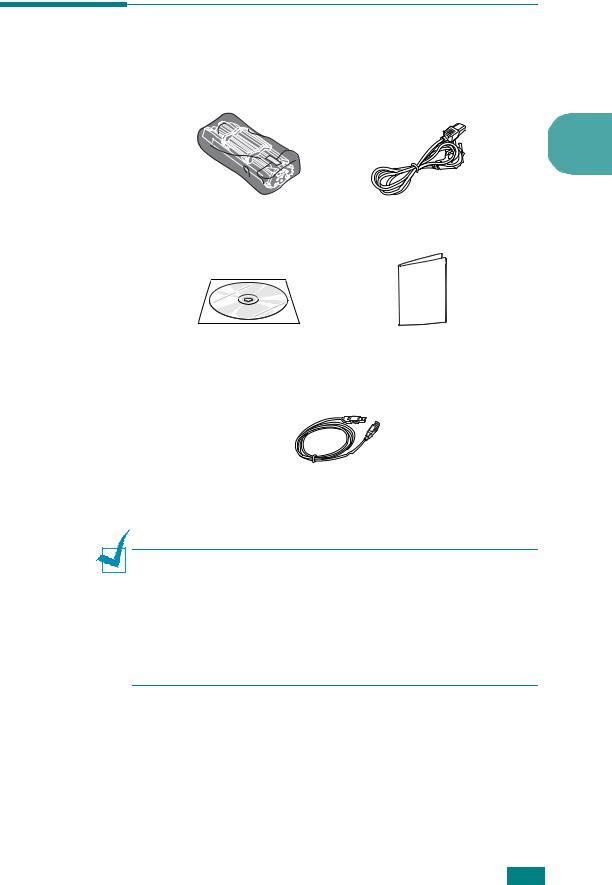
Распаковка
1Выньте принтер и все принадлежности из коробки. В комплект поставки принтера входят:
2
Картридж с тонером |
Шнур питания |
Компакт-диск |
Краткое руководство |
|
поустановке |
Kабель USB
Примечания:
•Если какие-либо компоненты отсутствуют или повреждены, немедленно сообщите об этом торговому представителю.
•Комплект поставки в разных странах может быть различным.
•Исполнение шнура питания отличается для разных стран.
•Компакт-диск содержит драйвер принтера, руководство пользователя и программу Adobe Acrobat Reader.
УСТАНОВКА ПРИНТЕРА 2.2

2 Осторожно снимите с принтера упаковочную ленту.
Лента
Выбор места установки
Расположите устройство на ровной устойчивой поверхности со свободной циркуляцией воздуха. Дополнительное место потребуется для открывания крышки и лотка. Установите принтер в хорошо проветриваемом помещении, вдали от прямых солнечных лучей и источников тепла, холода и влажности. При установке соблюдайте расстояния, указанные на рисунке. Не располагайте принтер у края стола!
Необходимые расстояния
•Спереди: 482,6 мм (для открытия лотка подачи бумаги)
•Сзади: 100 мм (для вентиляции)
•Справа: 100 мм (для вентиляции)
•Слева: 100 мм (для вентиляции)
2.3 УСТАНОВКА ПРИНТЕРА

Установка картриджа с тонером
1 Возьмитесь за переднюю крышку и потяните ее на себя.
2
Примечание: так как принтер очень легкий, то при эксплуатации (например, при открывании и закрывании лотка или при установке картриджа) он может перемещаться. Соблюдайте осторожность при работе с принтером.
2Извлеките картридж из упаковки и удалите упаковочную бумагу, сняв клейкую ленту.
УСТАНОВКА ПРИНТЕРА 2.4

3Аккуратно встряхните картридж 5-6 раз, чтобы более равномерно распределить тонер.
Это позволит получить максимальное количество копий с картриджа.
Примечание: ПРИМЕчАНИЕ. При попадании тонера на одежду удалите его сухойтряпкой ивыстирайтеодежду в холоднойводе. Под воздействием горячей воды тонер въедается в ткань.
ВНИМАНИЕ!
• Во избежание повреждения картриджа не держите его на свету больше нескольких минут. Оставляя картридж на свету на более длительный срок, накрывайте его бумагой.
•Не прикасайтесь к нижней части картриджа зеленого цвета. Чтобы не коснуться зеленой области, держите картридж за ручку.
4Найдите в принтере пазы для картриджа (по одному с каждой стороны).
2.5 УСТАНОВКА ПРИНТЕРА

5Разверните ручку картриджа и возьмитесь за нее. Вставьте картридж в принтер до щелчка.
2
Примечание: Вставляйте или извлекайте картридж осторожно, стараясь не царапать картриджем по принтеру.
6Закройте переднюю крышку. Крышка должна быть закрыта плотно. В противном случае во время печати могут возникнуть ошибки.
Примечание: при печати текста с 5-процентным заполнением площади страницы картриджа с тонером приблизительно должно хватить для печати 3000 страниц (при использовании картриджа, поставляемого с принтером, - 1000 страниц).
УСТАНОВКА ПРИНТЕРА 2.6

Загрузка бумаги
В лоток можно загрузить примерно 150 листов бумаги.
1Возьмитесь за лоток подачи бумаги и потяните его на себя. Надавите на заднюю направляющую и вытяните ее, чтобы увеличить глубину лотка.
Примечание: так как принтер очень легкий, то при эксплуатации (например, при открывании и закрывании лотка или при установке картриджа) он может перемещаться. Соблюдайте осторожность при работе с принтером.
2Подготовьте пачку бумаги к загрузке, согнув ее в разные стороны и расправив веером. Выровняйте края бумаги на ровной поверхности.
2.7 УСТАНОВКА ПРИНТЕРА

3Загрузите бумагу в лоток так, чтобы сторона, на которой будет производиться печать, была обращена вверх.
2
Углы бумаги должны лежать в лотке ровно.
4Не загружайте в лоток слишком много бумаги. Переполнение лотка может привести к замятию бумаги.
5При необходимости нажмите на заднюю направляющую, чтобы откорректировать длину бумаги, а также нажмите на боковую направляющую и передвиньте ее влево вплотную к бумаге.
Примечания:
•Не допускайте сильного зажатия бумаги ограничителем ширины бумаги. Это может привести к деформации бумаги.
•Неправильное положение ограничителя ширины бумаги может привести к замятию бумаги.
УСТАНОВКА ПРИНТЕРА 2.8

Подключение кабеля принтера
Примечание: для подключения принтера к порту USB необходимо использовать кабель USB, одобренный производителем.
1Выключите принтер и компьютер.
2Вставьте кабель USB в разъем на задней стороне принтера.
К порту USB компьютера
3Подключите другой конец кабеля к порту USB компьютера.
Дополнительную информацию см. в руководстве пользователя Вашего компьютера.
2.9 УСТАНОВКА ПРИНТЕРА

Включение принтера
1Подключите шнур питания к разъему гнезда питания на задней панели принтера.
2 Вставьтедругойконецшнурапитаниявэлектрическуюрозеткус |
2 |
заземлением и включите принтер. |
|
2
1
К электрической розетке
Внимание!
• Включенный принтер нагревается в области фьюзера (в задней части принтера). Во избежание ожогов будьте осторожны при работе с этой частью принтера.
•Не разбирайте принтер, когда он включен. Это может привести к поражению электрическим током.
УСТАНОВКА ПРИНТЕРА 2.10
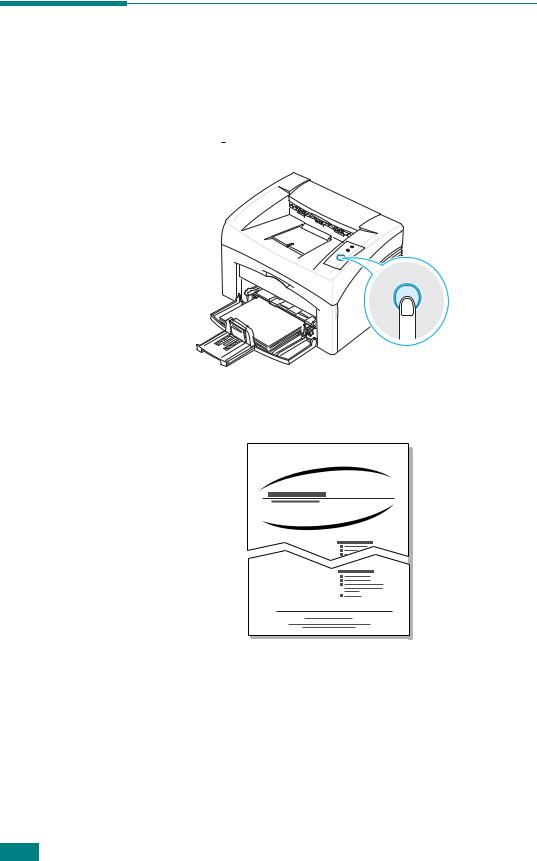
Печать демонстрационной страницы
Печать демонстрационной страницы позволяет проверить правильность работы принтера.
1Для печати тестовой страницы в режиме готовности нажмите на
кнопку 

 на панели управления и удерживайте ее нажатой в течение двух секунд.
на панели управления и удерживайте ее нажатой в течение двух секунд.
2Демонстрационная страница отображает текущую конфигурацию принтера.
2.11 УСТАНОВКА ПРИНТЕРА
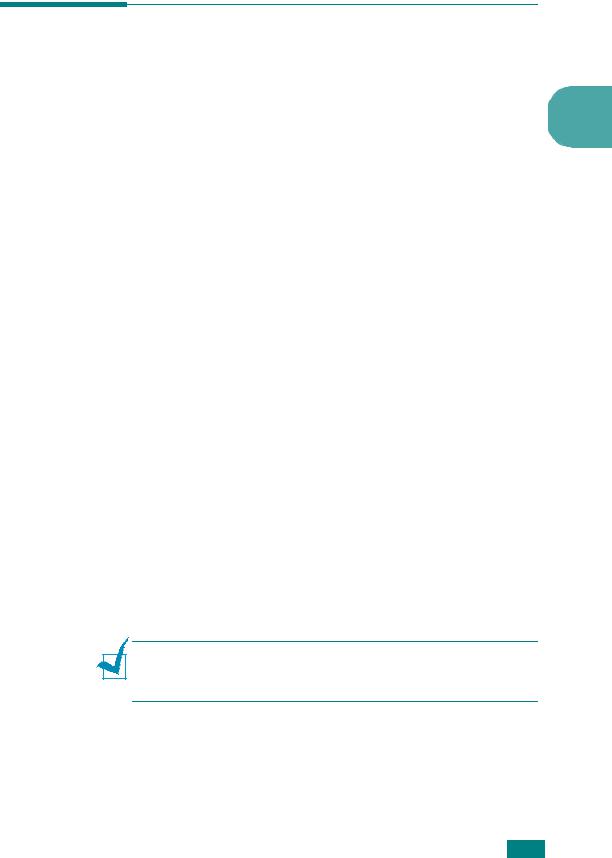
Установка программного обеспечения для принтера
После установки устройства и подключения его к компьютеру необходимо установить программное 2
обеспечение с компакт-диска, который входит в комплект поставки. Для получения дополнительной информации см.
Руководство по работе с программным обеспечением.
Драйвер принтера для Windows.
Этот драйвер позволяет воспользоваться всеми функциями принтера. Дополнительную информацию см. в документе
Руководство по работе с программным обеспечением.
Системные требования
Устройство поддерживает следующие операционные системы.
•Windows 98/Me/2000/XP. В следующей таблице представлены требования для Windows.
Компонент |
Требования |
||
Операционная система |
Windows 98/Me/2000/XP |
|
|
|
|
|
|
|
В ОС Windows 98/Me/ |
Pentium II 400 MHz |
|
Процессор |
2000 |
или выше |
|
|
|
||
В ОС Windows XP |
Pentium III 933 MHz |
||
|
|||
|
или выше |
||
|
|
||
|
|
|
|
|
В ОС Windows 98/Me/ |
64 МБ или больше |
|
ОЗУ |
2000 |
||
|
|||
|
|
||
|
В ОС Windows XP |
128 МБ или больше |
|
|
|
|
|
Свободное место на |
В ОС Windows 98/Me/ |
300 МБ или больше |
|
2000 |
|||
|
|||
диске |
|
|
|
В ОС Windows XP |
1 ГБ или больше |
||
|
|||
|
|
|
|
Internet Explorer |
5.0 или выше |
|
|
|
|
|
|
ПРИМЕчАНИџ.
•В Windows 2000/XP программное обеспечение должен устанавливать администратор системы.
Драйвер принтера для Linux
Устройство может работать как принтер и сканер в операционной системе
Linux.
•Различные версии Linux. См. Руководство по работе с программным обеспеч.
УСТАНОВКА ПРИНТЕРА 2.12

2.13 УСТАНОВКА ПРИНТЕРА

3 |
Использование |
материалов для печати |
Этаглава содержит информацию о типах используемой бумаги изагрузкебумагивлотокдля достижениянаилучшегокачества печати.
В главу входят следующие разделы:
•Выбор бумаги и других материалов для печати
•Проверка выходного лотка
•Загрузка бумаги
•Печать на особом материале
•Отмена задания печати
